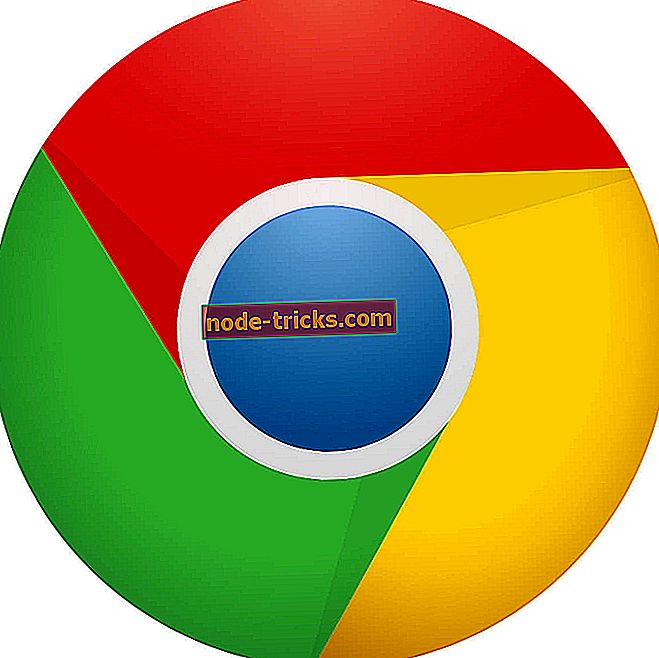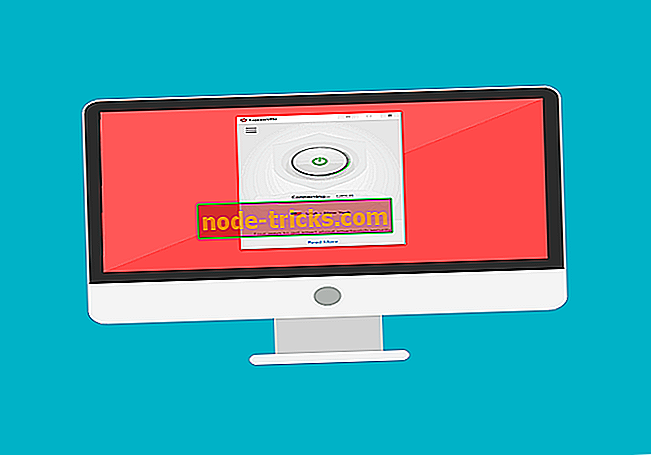Popravi: Pogreška Xbox One "Postavke mreže blokiraju zabavu za zabavu"
Dok igrate online igre za više igrača, mnogi korisnici obično koriste chat za zabavu. Ovo je odlična značajka koja vam omogućuje jednostavno komuniciranje s prijateljima u igri, ali ponekad se mogu pojaviti problemi s tom značajkom. Korisnici koji su prijavili mrežne postavke blokiraju poruku o pogrešci u chatu na njihovom Xbox One, a danas ćemo vam pokazati kako riješiti taj problem.
Xbox Jedna pogreška "Postavke mreže blokiraju zabavu za zabavu", kako to popraviti?
Popravi - “Postavke mreže blokiraju zabavu za zabavu” Pogreška Xbox One
Rješenje 1 - Provjerite je li vaš NAT postavljen na Otvori
Kako biste riješili problem s chat strankama i mrežnim postavkama, morate osigurati da je vaš NAT tip postavljen na Otvori. Dostupne su tri vrste NAT-a: strogi, umjereni i otvoreni, a kako biste uživali u online multiplayer-u, morat ćete postaviti tip NAT-a na Open. Zapravo, ako želite koristiti party chat, preporučuje se da i vi i vaš prijatelj postavite NAT vrstu na Open. Da biste vidjeli svoj NAT tip, slijedite ove korake:
- Idite na Postavke> Sve postavke .
- Odaberite Mreža> Mrežne postavke .
- Potražite opciju NAT tipa.
Ako je vaš NAT tip postavljen na Moderirano ili Strogo, morat ćete ga postaviti na Otvori. To možete učiniti prosljeđivanjem portova pomoću DMZ ili UPnP. Objasnili smo što svaka od tih značajki radi u vašoj mreži iza port-limited ograničenog NAT članka, stoga svakako provjerite. Budući da su prosljeđivanje portova, DMZ i UPnP napredne značajke, provjerite upute za uporabu vašeg usmjerivača za detaljne upute.
Postavke mreže mogu se postaviti putem pouzdanog VPN-a. Preporučujemo vam da instalirate CyberGhost VPN i uspostavite sigurnu vezu s njim. To će vam omogućiti da imate velike sesije za igranje i da će vas zaštititi od različitih sigurnosnih pogrešaka. Također će vam omogućiti pristup poslužiteljima iz zemalja u kojima su neke značajke jeftinije ili besplatnije.
Preuzmite sada Cyberghost (trenutno 77% popusta) i riješite se tih dosadnih pogrešaka dok igrate svoje omiljene igre.
2. rješenje - Uključite način uštede energije
Prema korisnicima, možete popraviti mrežne postavke blokiraju zabavu chat pogreška jednostavno uključivanjem opciju za uštedu energije. Prema zadanim postavkama, vaš Xbox One koristi Instant-on opciju koja stavlja vaš Xbox One u stanje čekanja.
Ovo je super ako želite brzo uključiti svoj Xbox One, ali neki problemi s ovom značajkom mogu se pojaviti jednom u neko vrijeme. Čini se da ova značajka može uzrokovati probleme s NAT-om, ali problem možete riješiti jednostavnim uključivanjem načina štednje energije. Da biste to učinili, slijedite ove korake:
- Pritisnite gumb Izbornik na svom Xbox One kontroleru.
- Idite na Postavke> Napajanje i pokretanje .
- U odjeljku Power options (Mogućnosti napajanja ) odaberite način napajanja i pritisnite gumb A na kontroleru.
- Sada odaberite opciju Ušteda energije .
Uključivanjem štedljive energije vaš Xbox One će se potpuno isključiti i koristiti gotovo bez električne energije dok je isključen. Imajte na umu da će se vaš Xbox One uključiti malo sporije nego prije korištenjem ove značajke, ali problem s partijskim chatom treba popraviti.
3. rješenje - Isključite konzolu i isključite kabel za napajanje
Vaš Xbox One pohranjuje sve vrste privremenih datoteka u svojoj predmemoriji, a ponekad se te datoteke mogu oštetiti i uzrokovati pojavu ove i mnogih drugih pogrešaka. Da biste riješili ovaj problem, morate isključiti Xbox One i isključiti kabel za napajanje. To možete učiniti slijedeći ove korake:
- Pritisnite i držite gumb za uključivanje na svom Xbox Oneu da biste ga isključili.
- Kada se Xbox One isključi, isključite kabel za napajanje.
- Držite kabel odspojen na minutu ili dvije.
- Spojite kabel za napajanje na konzolu i pritisnite gumb za uključivanje.
Nakon što se konzola uključi, predmemorija će biti izbrisana, a pogreška u chatu zabave trebala bi biti riješena.
4. rješenje - Promijenite postavke privatnosti i izbrišite trajnu pohranu
Vaše postavke privatnosti ponekad mogu ometati vezu s mrežom i uzrokovati da mrežne postavke blokiraju poruku o pogrešci u chatu s partnerom koja se pojavljuje na vašem Xbox One. Da biste riješili tu pogrešku, slijedite ove korake:
- Idite na Postavke i odaberite Privatnost i sigurnost na mreži .
- Odaberite Prikaži pojedinosti i prilagodite .
- Trebali biste vidjeti nekoliko dostupnih stupaca. Provjerite je li svaki stupac postavljen na Everybody ili Allow .
Nakon toga morate izbrisati trajnu pohranu. Trajna pohrana sadrži datoteke povezane s vašim Blu-ray diskovima, ali budući da te datoteke mogu uzrokovati probleme, morat ćete ih ukloniti slijedeći ove korake:
- Otvorite Postavke i idite na Disc & Blu-ray .
- Odaberite Blu-ray .
- Odaberite Stalna pohrana i odaberite Očisti trajno pohranu . Možda ćete morati ponoviti ovaj korak nekoliko puta kako biste potpuno izbrisali trajnu pohranu.
5. rješenje - Pokušajte ponovno pokrenuti modem
Budući da konfiguracija mreže može uzrokovati pojavljivanje ove poruke o pogrešci, možda je možete riješiti ponovnim pokretanjem modema. Da biste to učinili, slijedite ove korake:
- Pritisnite gumb napajanja na modemu da biste ga isključili.
- Kada se modem isključi, pričekajte 30 sekundi ili više.
- Ponovno pritisnite gumb za uključivanje kako biste uključili modem.
- Pričekajte da se modem uključi i provjerite je li problem riješen.
Ako koristite bežični usmjerivač zajedno s modemom, svakako ponovno pokrenite oba uređaja slijedeći gore navedene korake.
Rješenje 6 - Dodajte prijatelja na svoj dopušteni popis
Prema nekim korisnicima, možete riješiti taj problem jednostavnim dodavanjem prijatelja na popis dopuštenih. Da biste to učinili, morate odabrati njegov krug, ocijeniti ga 100% i unijeti njegovo ime te odabrati Primijeni . Nakon toga, pitanje bi trebalo biti potpuno riješeno.
7. rješenje - Zatvorite aplikaciju za zabavu i ponovno je pokrenite
Korisnici su izvijestili da taj problem možete riješiti jednostavnim zatvaranjem aplikacije za zabavu i ponovnim pokretanjem. Nakon što se aplikacija za chat s partnerom ponovno pokrene, ponovno se povežite i pozovite sve sudionike. Ovo nije najbolje rješenje, ali je pristojno zaobilazno rješenje, stoga svakako pokušajte.
8. rješenje - Promijenite MTU postavke usmjerivača
Da biste popravili mrežne postavke blokiraju poruku o pogrešci u chatu, možda ćete morati promijeniti postavke usmjerivača. Jednostavno se prijavite na stranicu konfiguracije usmjerivača i pronađite MTU postavke. Postavite MTU vrijednost oko 1458 i spremite promjene. Nakon toga provjerite je li problem riješen.
Ako ne uspijete izvesti bilo koje uspješno rješenje, preporučujemo vam da ozbiljno razmislite o dobivanju novog usmjerivača. Mnogo ih možete pronaći na internetu i predlažemo da provjerite njegove značajke prije kupnje.
Postavke mreže blokiraju poruku o pogrešci u chatu sudionika može uzrokovati probleme u komunikaciji na Xbox One, ali se nadamo da ste uspjeli riješiti taj problem nakon korištenja jednog od naših rješenja.